Cara Membuat Notifikasi Running Text di Layar Android
Notifikasi merupakan salah satu fitur default pada semua perangkat smartphone, tidak terkecuali HP Android. Dengan adanya notifikasi, pengguna smartphone dapat mengetahui berbagai macam berita maupun event terbaru dari semua aplikasi yang terinstall pada perangkat tersebut.
Notifikasi Running Text
Selain tampilan notifikasi default dari system perangkat smartphone saja, di Play Store juga terdapat berbagai aplikasi yang bisa mengubah tampilan notifikasi menjadi lebih unik dan menarik. Salah satu aplikasi notifikasi yang harus kamu coba adalah aplikasi Noticker. Dengan menggunakan aplikasi Noticker, tampilan notifikasi kamu akan berubah menjadi running text di layar HP Android.
Tidak hanya akan menampilkan nama aplikasi yang mengirimkan notifikasi saja, aplikasi Noticker juga akan menampilkan isi dari notifikasi tersebut. Tidak hanya satu atau dua aplikasi saja, aplikasi Noticker akan menampilkan notifikasi dari semua aplikasi yang terinstall pada perangkat HP Android kamu.
Tutorial
1. Install terlebih dahulu aplikasi yang bernama Noticker – Notifications Ticker di perangkat Android kamu masing-masing.
2. Buka aplikasi untuk mengatur settingan awal sebelum aplikasi dapat digunakan.
3. Selanjutnya tap menu Check access to notifications. Kemudian aktifkan aplikasi Noticker untuk meminjam jendela apung pada system HP Android kamu.
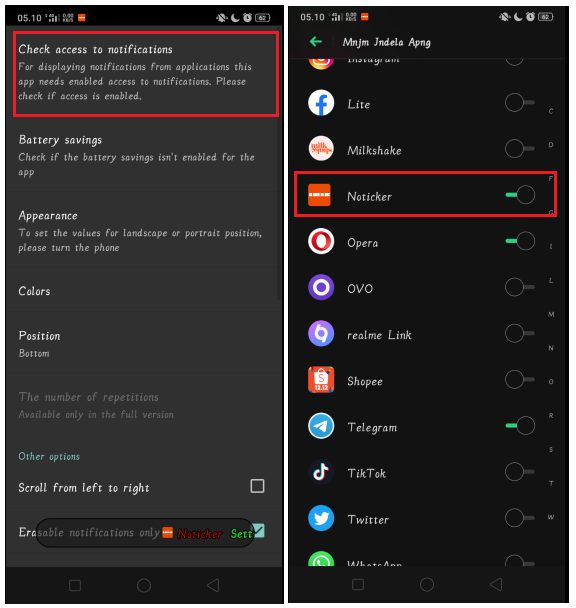
4. Tap kembali menu Check access to notifications dan kemudian ijinkan aplikasi Noticker menampilkan notifikasi.
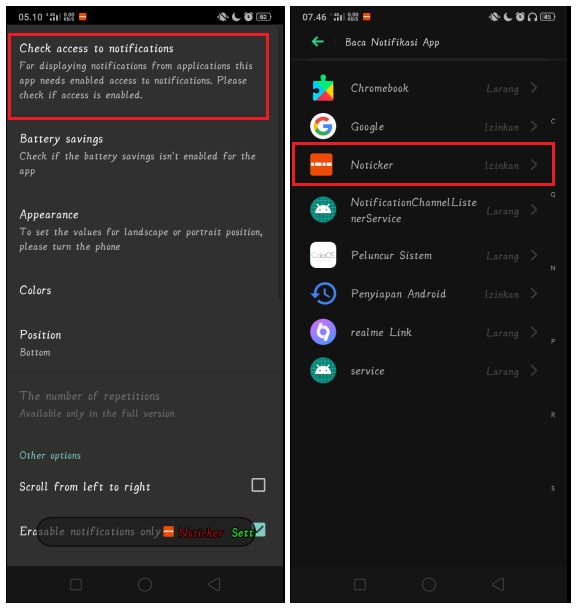
5. Lalu tap menu Battery saving dan aktifkan aplikasi Noticker tetap berjalan di belakang layar. Dengan begitu, notifikasi running text akan tetap muncul, meskipun kamu menghapus cache perangkat HP kamu atau menutup semua aplikasi yang sudah tidak lagi digunakan sekaligus.
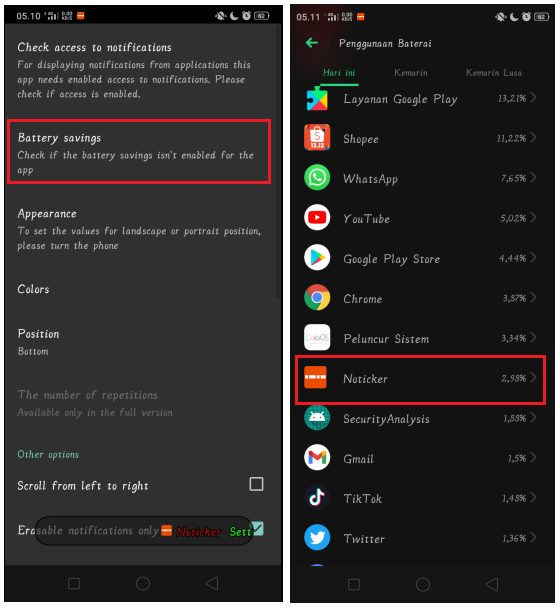
6. Terakhir, tap menu Appearance. Untuk versi gratis, kamu hanya bisa mengatur tiga tampilan saja yaitu scrool speed, top margin dan left margin.
- Scroll speed berfungsi mengatur kecepatan teks notifikasi. Semakin besar nilai scroll speed, semakin cepat pula tampilan running text.
- Top margin berfungsi mengubah posisi notifikasi running text. Jadi semakin kecil nilai top margin, semakin naik pula posisi notifikasi running text.
- Left margin berfungsi mengatur posisi kanan-kiri notifikasi running text. Semakin kecil nilai left margin, maka semakin kekiri posisi notifikasi running text.
Tap tombol Ok untuk menyimpan semua pengaturan tersebut.
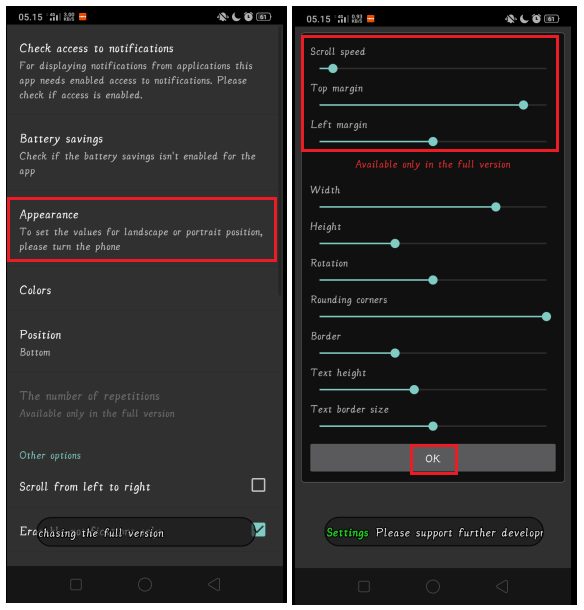
Berikut tampilan notifikasi running text di layar HP Android.
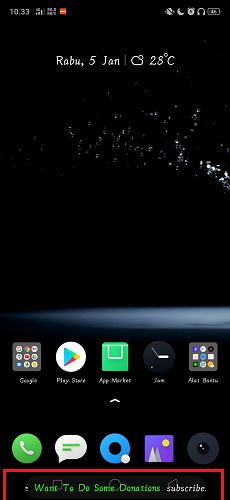
Penutup
Dengan adanya notifikasi running text, kamu dapat dengan mudah mengetahui isi pesan notifikasi semua aplikasi tanpa harus membuka aplikasi. Isi dari notifikasi akan secara otomatis muncul pada layar HP Android atau aplikasi lain yang sedang kamu gunakan.


















